文章目录
简介
差分对是我们经常使用的操作之一,下面参考一位博主的连接,介绍两种设置差分对的方法。
方法一:简便型设置
第一步,打开差分对设置弹窗。
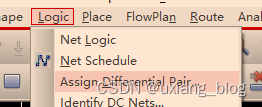
第二步,设置差分对。(上面这部分不太明白,所以就不知道了,主要介绍中间栏和底栏)
不过有个缺点就是选择网络的时候比较麻烦,中间栏显示网络的空间就那么一点,选择起来需要多次重复滑动右边的按钮,所以不太推荐这样做,可以当作后面调整临时修改的时候用,毕竟相比打开CM约束管理器要快一点。
方法二 CM正宗设置(主流方法)
哈哈哈,不要介意名字,只是一个称呼而已,怎么拿手怎么来。
第一步,打开CM约束管理器。
1、快捷图标打开

当然可以设置快捷键打开,更快。
2、繁琐打开(这里介绍两种打开方式,任意选择其中一个就好)
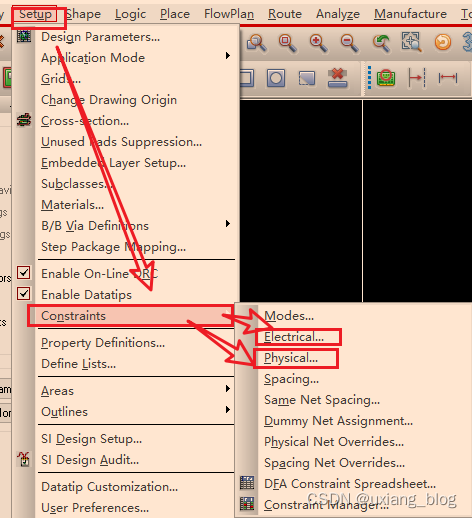
第二步,设置差分对。
1、找设置的地方。
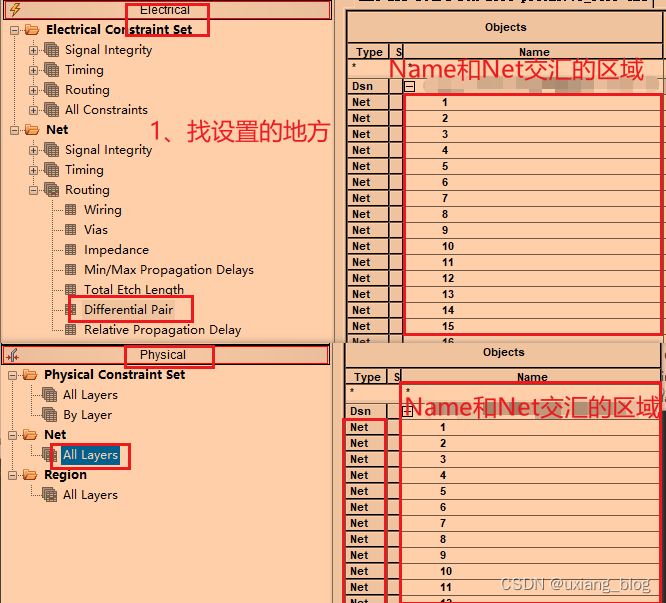
2、进行设置。(下面操作,Elecrical电气规则和Physical物理规则设置一样)
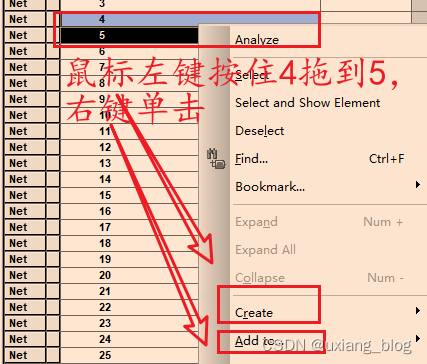
不管是创建Create和增添Add to都是一样的效果。
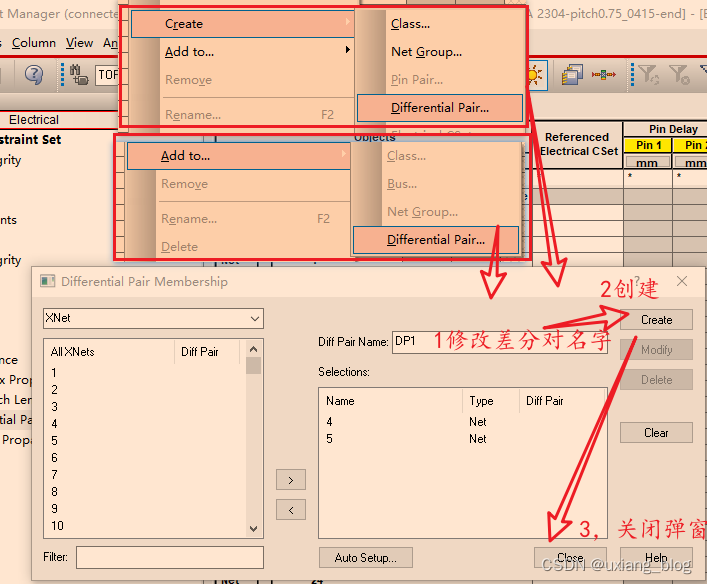
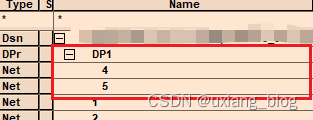
注意:不管是从Pysical里面还是Electrical里面,只要一个里面设置了就行。这个设置就好像是下面这只小狗一样,Electrical、Pysical就好比这个小狗所展示出来的视角,就当作主视图,左视图和后视图吧。只不过唯一不一样的是Electrical 、Pysical是按照某种方式划分的(可能是便利性,科学性等),原理都一样,而你在Electrical修改参数值就好比在小狗主视图把小狗耳朵去掉,同样的小狗耳朵去掉会同步到其他视图,只不过有的视图看不出效果而已,反应到Elecatrical上面,就是Elecatrical的变化会引起Pysical相对Elecatrical的变化。当然还有与Elecatrical有关的,只是我只探索到了Pysical这个而已。

3、设置差分对的扩展
(1)从容错性角度,(2)从便捷性方面,或者说技巧方面
(1)设置不相邻网络的差分对。(清除功能Clear)
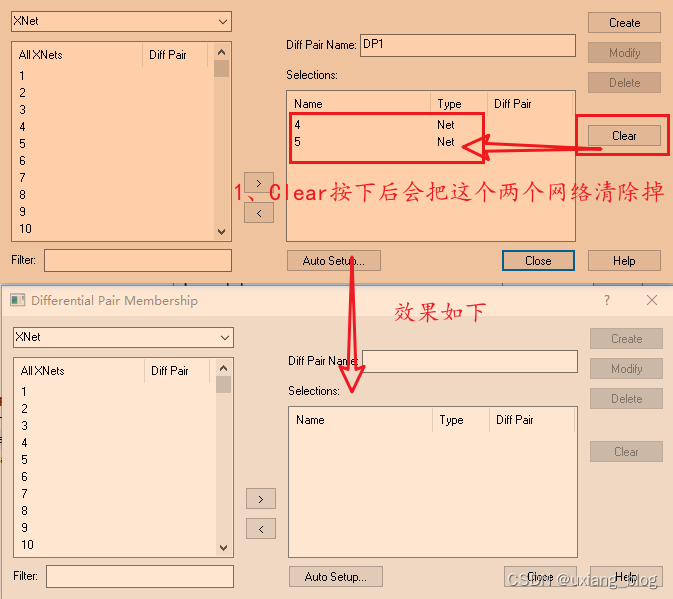
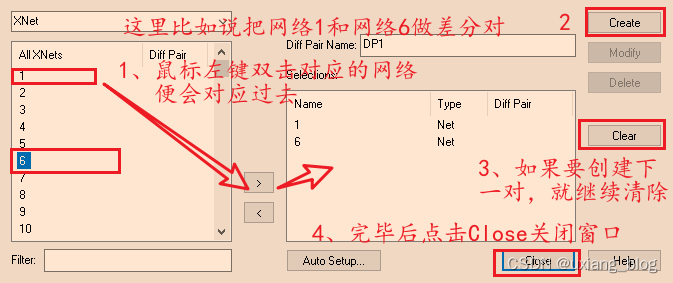
注意:一旦按下创建Create的后约束管理器里面就会生成差分对,这个差分对只有退出这个窗口,回到Name和Net交汇的区域前几行右键删除Delete才会消失,并不会使用清除Clear就使得之前差分对消失了。
(2)设置已知道网络的差分对。(搜索功能)
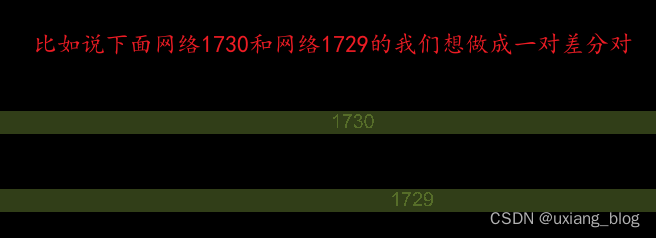
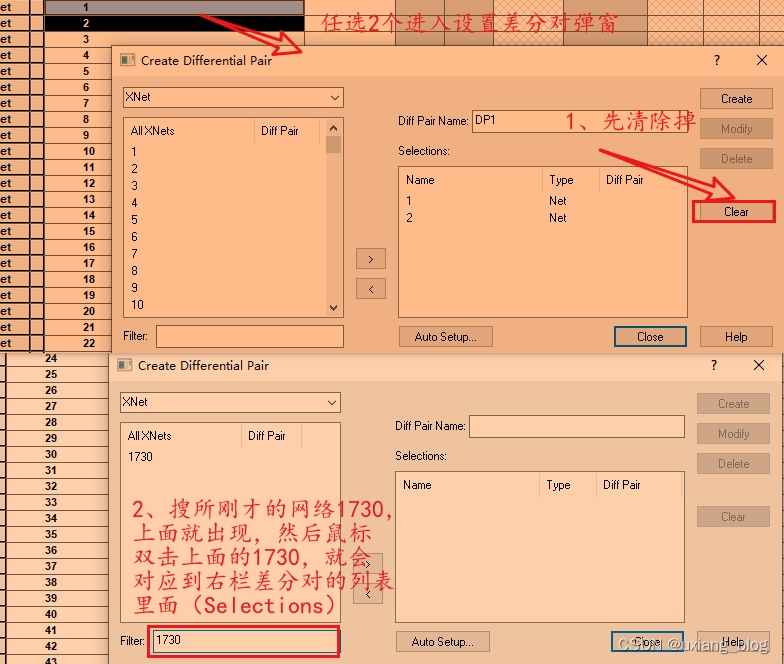
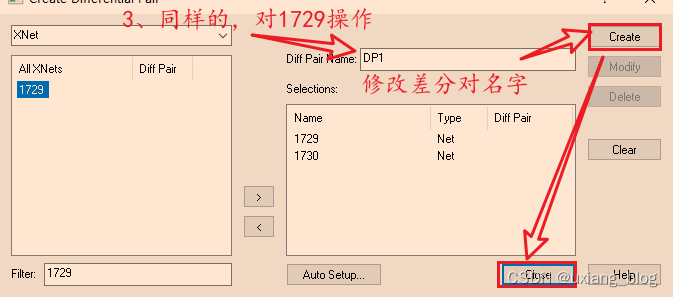
参数说明
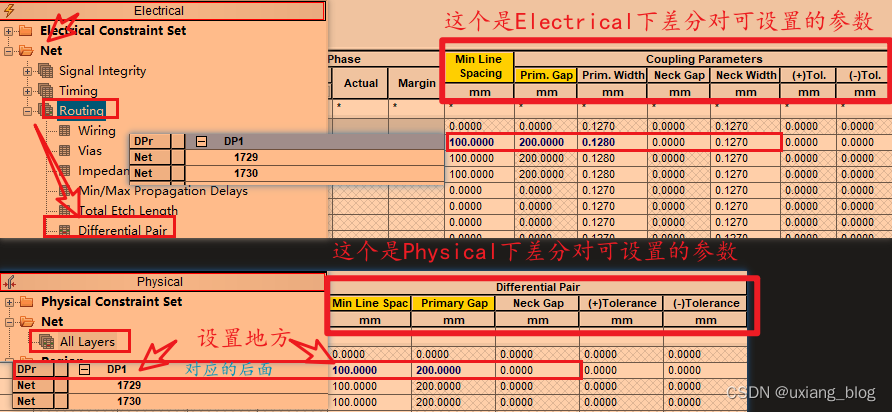
参数说明:(上图中参数设置的值是瞎设置的,重点突出要修改的地方。正确设置参数值看下面)
Prim.Width:差分对本身的线宽
Min Line spacing:差分对对内最小间距
Primary Gap:差分对默认对内间距
Neck Gap :差分对在neck mode 模式下走线的(对内)线距遵循的是Neck Gap设置的(对内)线距
Neck Width:差分对在neck mode 模式下走线的线宽是遵循的是Neck Width设置的线宽
有个关系:Min Line spacing < Primary Gap和Neck Gap
结合图说明
Prim.Width:差分对本身的线宽
Primary Gap:差分对默认对内间距
Min Line spacing:差分对对内最小间距。这个看了默认走线下的对内间距就知道是怎么回事了,可能有与某些限制(比如布线空间不足)会致使Primary Gap(差分对默认对内间距)的间距变小,但是再怎么小也不能小过这个Min Line spacing(差分对对内最小间距),要是小过Min Line spacing了,那么就会失去差分对本身的优势,倒不如不设置这个差分对,那它存在的意义是什么呢?用来评估用差分对走线到底超过的范围多不多,多的话就不做差分对了,要是很少就继续做差分。 上述观点仅是个人推测,没有参考相关的文献或者权威的书籍,仅供为真正理解做一个可能。
Neck Mode下的操作,为了精准测量我修改了Neck Width为0.126,Neck Gap为0.500
Neck Gap :差分对在neck mode 模式下走线的线距遵循的是Neck Gap设置的线距
Neck Width:差分对在neck mode 模式下走线的线宽是遵循的是Neck Width设置的线宽
怎么设置Neck Mode走线模式呢?在走线过程单击鼠标右键选择Neck Mode便是从默认模式转换到Neck Mode模式了。
怎么看效果呢?如下:
完结,今天的内容就到这里了。









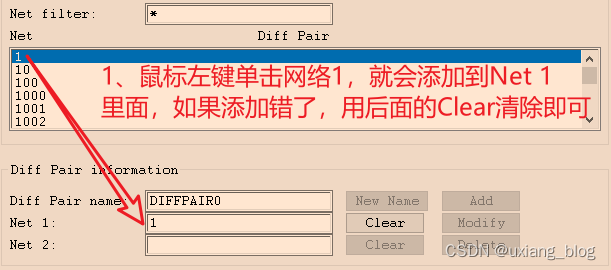
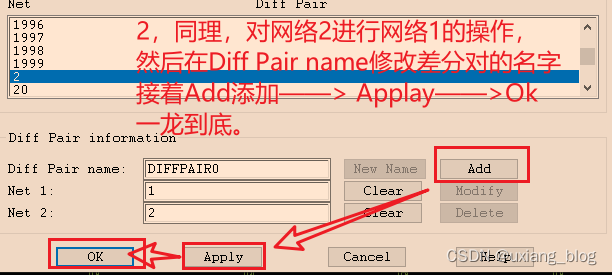
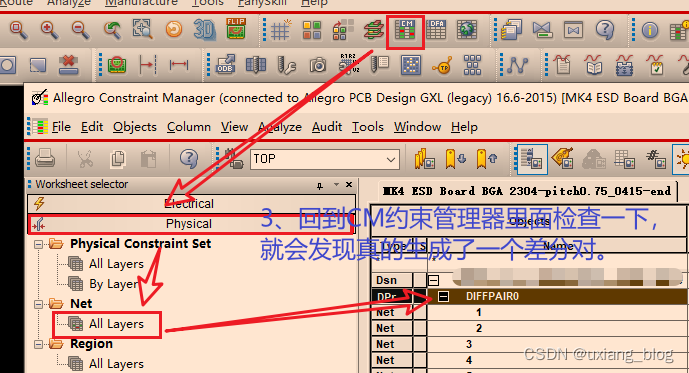
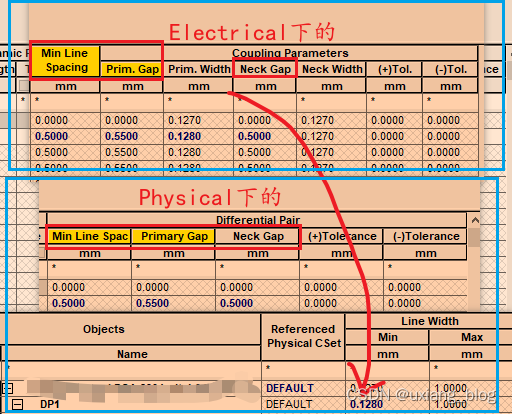
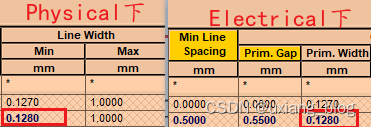

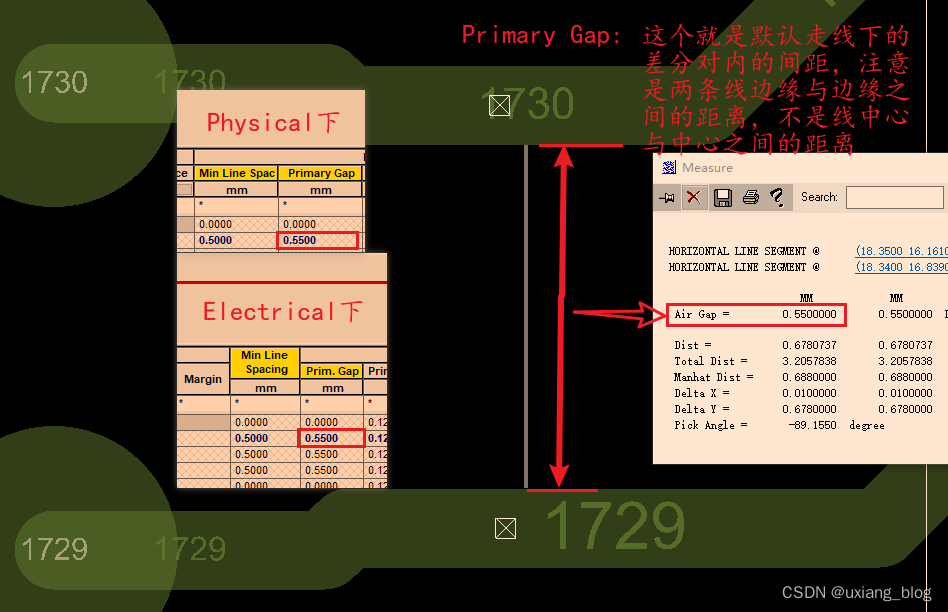
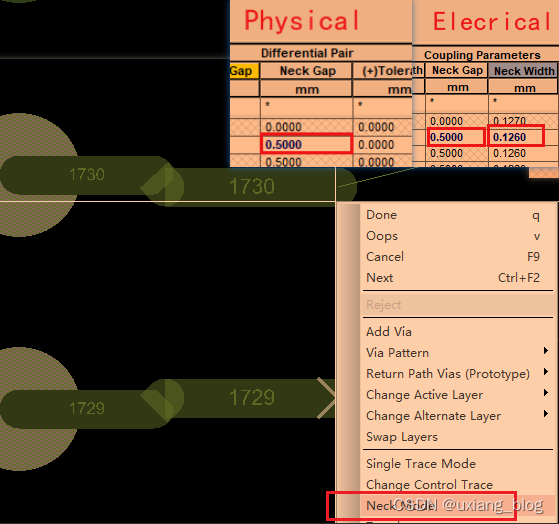

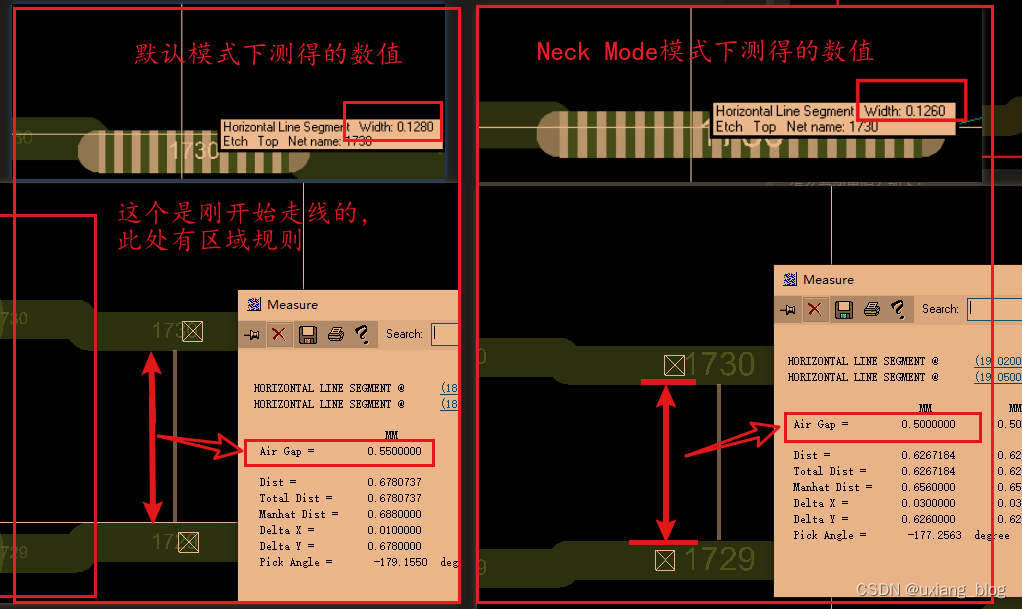














 1886
1886











 被折叠的 条评论
为什么被折叠?
被折叠的 条评论
为什么被折叠?








